ネットの広告を非表示にする広告ブロッグについて、前回はPCでuBlockOriginを使っていることを書きました。
今回は、PC以外で使っている広告ブロッカーについて書いています。
iPadにAdGuardを使用する
iPadではネットを見るときは、標準のブラウザであるSafariを使っています。
PCより使用頻度が低いことと、Safariに不満がないというのがその理由です。
長年、特に何も追加せずSafariでネットを見ていました。
ただ、同じ画面をPCとiPadで見比べた場合に、iPadで見ると広告が目立つようになってきたため、iPadにも思い切って広告ブロッカーを入れることにしました。
AdGuardという広告ブロッカーを入れます。
firefoxやChromeと同様に、Safariの拡張機能という扱いになります。
AppStoreで「アドガード」と検索すると見つかります。
下の画面の右上にあるものです(導入済みのため「入手」ではなく「開く」になっています)
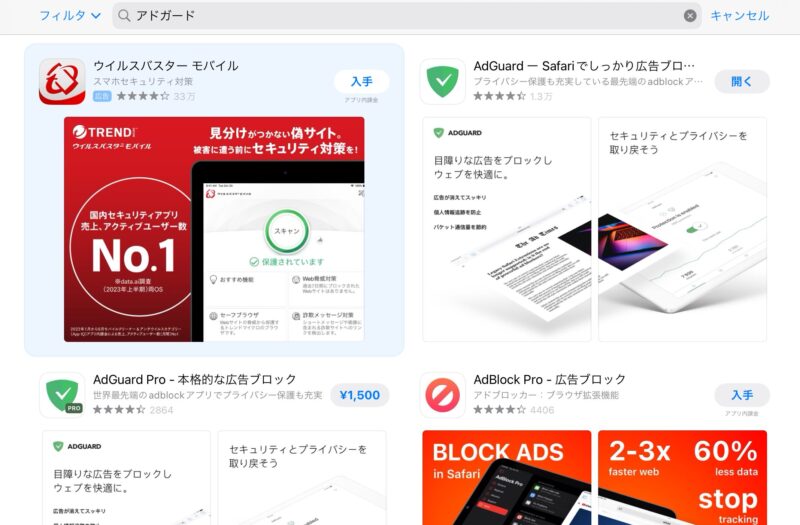
拡張機能は設定画面から直接導入することもできます。
iPadの設定画面で、左側に並んでいるアプリの一覧からSafariを選択します。
Safariの設定画面のなかに「一般」という項目の「拡張機能」を選択します。
「拡張機能を追加」を押すとAppStoreの「Safari拡張機能」の画面になります。
少し下にスライドするとAdGuardが見つかります。
無料版とProと2つありますが、無料版で十分かなと思います。
詳細は下記の公式サイトを参照ください。
iOS用AdGuardとAdGuard Proの機能概要|詳しい使い方

導入後は、iPadの設定画面で、Safariの設定画面のなかの「一般」という項目の「拡張機能」を選択し、AdGuardの機能が全てオンになっていることを確認します。
まれにOSのアップデートなどでオフになることがあるため、非表示にできていなければここでオンに切り替えます。
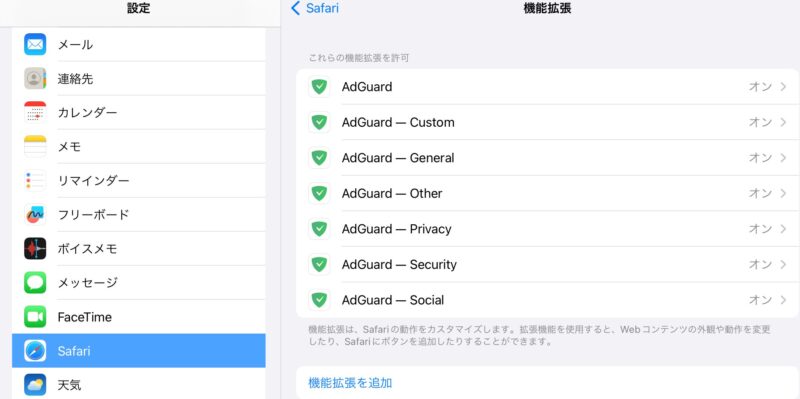
わたしにとってiPadでのネットはPCの補助という扱いのため、標準設定で使っています。
あとは、気になるならSafariの「リーダー」機能で見ています。
スマホには何も入れていない
PCとiPadには広告ブロックを入れています。
しかし、スマホには入れていません。
スマホでネットを見ることがほとんどないからです。
外出先でよほど困ったときにgoogleMAPを見るぐらいだからいいかな、と。
予め地図必要な時はPCやiPadでgoogleMAPをスクショした画像をスマホに入れるぐらい、スマホでネットが苦手なので…。
必要があれば入れるかもしれませんが、現状ネットはPCやiPadで間に合っています。
おわりに
ここまで、iPadにAdGuardを入れる話について書きました。
広告ブロックは使うブラウザや機械によって、様々あります。
使用頻度などを考慮して、自分に合った広告ブロックを見つけるのがいいでしょう。
ちなみに、わたしはPCでの広告ブロックは、過去に別の拡張機能を使っていました。
しかし、突然機能しなくなったため、現在はuBlockOriginに変更して今も使っています。
一番重要なのは、ネットを見ていて広告で疲れないようにすることだと思います。
広告でしんどいと感じたら、閲覧側で非表示にできる手段があることは気づいてもらえたらと思います。


